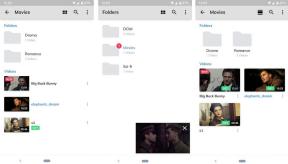Kako popraviti Discord Soundboard koji se ne prikazuje na poslužitelju – TechCult
Miscelanea / / August 30, 2023
Soundboard je nedavni dodatak Discordu koji korisnicima omogućuje reprodukciju kratkog isječka. Ovaj zvučni isječak mogu čuti i drugi sudionici glasovnog kanala. Međutim, na nekim poslužiteljima ova značajka može prestati raditi. Ako je tako, ovaj vodič o Discord zvučnoj ploči koja se ne prikazuje na poslužitelju pomoći će vam da riješite problem.

Sadržaj
Popravite Discord Soundboard koji se ne prikazuje
Soundboard je izvrsna značajka za dodavanje zabave vašim razgovorima. Ali što ako se ne pojavi i ne možete ga koristiti? Pa, ne brinite jer mi ćemo vam pomoći da vratite ovu funkciju na svoj Discord poslužitelj. Nastavite čitati kako biste saznali kako!
Brzi odgovor
Da bi se značajka zvučne ploče ponovno pojavila, onemogućite Zajednicu pomoću ovih koraka:
1. Dođite do vašeg Discord poslužitelja i kliknite na Postavke poslužitelja.
2. Klikni na OmogućitiZajednica tab.
3. Sada, isključiti prekidač da biste ga onemogućili.
Zašto se Discord Soundboard ne prikazuje?
Može postojati nekoliko razloga zašto vaša Discord zvučna ploča ne radi.
- Problemi s veličinom poslužitelja
- Zastarjeli softver
- Problemi s upravljačkim programom zvuka
- Neispravne audio postavke
Odabrali smo neke metode koje će vam pomoći u rješavanju ovog problema. Možete ih isprobati da vidite je li problem riješen ili ne.
Metoda 1: Onemogućite značajku zajednice
Prva metoda da popravite Discord zvučnu ploču koja se ne prikazuje je onemogućavanje značajke zajednice na vašem računu. Evo kako:
1. Idi na svoju Discord poslužitelj.
2. Kliknite na Postavke poslužitelja (ikona zupčanika) pored naziva poslužitelja.
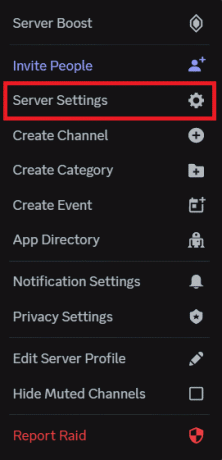
3. Klikni na OmogućitiZajednica tab.

4. Sada, isključiti prekidač da biste ga onemogućili.
Metoda 2: Smanjite broj članova poslužitelja
Drugi način za rješavanje problema sa zvučnom karticom je smanjenje broja članova poslužitelja na vašem računu. Da biste to učinili, slijedite ove korake:
1. Uklonite neke članove sa svog poslužitelja dok se broj članova ne dostigne 50 ili manje.
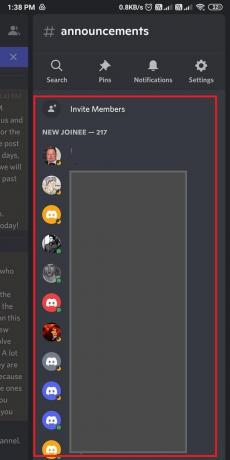
2. Prisilno zatvorite Razdor.
3. Ponovno otvorite Discord da vidim je li problem riješen.
Također pročitajte:15 najboljih zvučnih ploča za Discord
Metoda 3: Provjerite ima li ažuriranja
Također je moguće da se Discord soundboard ne prikazuje na poslužitelju zbog zastarjele verzije aplikacije. Ako je tako, možete pogledati naš vodič na Kako ažurirati Discord i riješiti problem.

Metoda 4: Ponovno konfigurirajte Soundboard
Sljedeće rješenje za popravak značajke Discord zvučne ploče koja se ne prikazuje uključuje ponovno konfiguriranje zvučne ploče na vašem poslužitelju. To se može učiniti pomoću sljedećih koraka:
1. Ići Korisničke postavke i kliknite na Glas i video.

2. Osigurajte da vaš ULAZNI UREĐAJ i IZLAZNI UREĐAJ su ispravno postavljeni.
3. Sada se vratite na korisničke postavke i kliknite na Vezice za tipke.
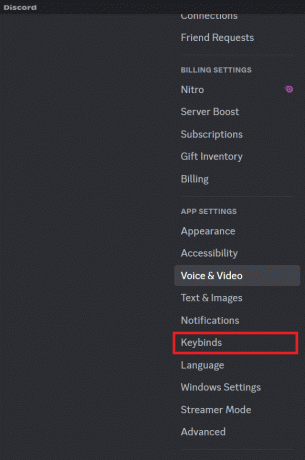
4. Osigurajte da Tipkovnice zvučne ploče su ispravno postavljeni.
Metoda 5: Provjerite audio postavke
Provjera Discord audio postavki također može pomoći da se značajka zvučne ploče vrati na vaš poslužitelj. Evo kako možete provjeriti te postavke:
1. Idite do Glas i video i osigurajte da vaš ULAZNI UREĐAJ i IZLAZNI UREĐAJ su ispravno postavljeni.
2. Osigurajte da vaš ULAZNA GLASNOĆA i IZLAZNI VOLUME postavljeni su na odgovarajuću razinu.

Također pročitajte:Kako koristiti Ticket Tool na Discordu
Metoda 6: Ponovno instaliranje aplikacije Discord
Ako ništa ne radi, možete ponovno instalirati Discord na svoje Windows računalo i ponovno prikazati zvučnu ploču. Učiniti tako:
1. Otvori Upravljačka ploča, Izaberi Programi, i kliknite na Programi i značajke.
2. Kliknite desnom tipkom miša na Razdor a zatim kliknite na Deinstaliraj.
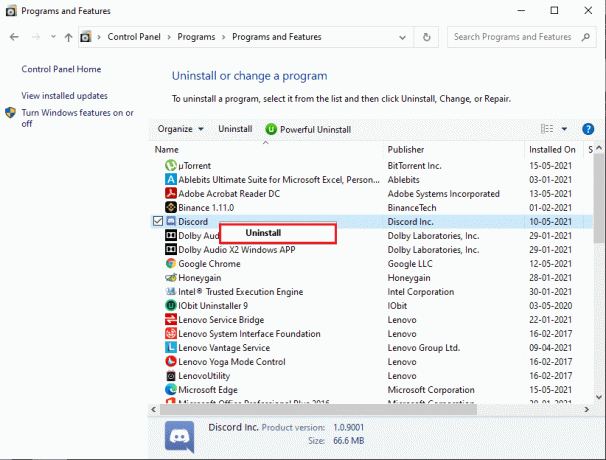
3. Sada pokrenite Microsoft Store i kliknite na Preuzmite aplikaciju Store gumb za preuzimanje Razdor odatle.
Metoda 7: Kontaktirajte podršku za Discord
Na kraju, ako ste isprobali sva ova rješenja i problem i dalje postoji, možda ćete se morati obratiti Podrška za Discord za daljnju pomoć.

Uz savjete dane u ovom vodiču, trebali biste moći popraviti Discord zvučna ploča se ne prikazuje na poslužitelju. Možete pokušati provjeriti svoje audio postavke ili provjeriti imate li najnoviju verziju softvera zvučne ploče. Za dodatna pitanja ili prijedloge, kontaktirajte nas ostavljajući svoje komentare ispod.
Henry je iskusan pisac o tehnologiji sa strašću da složene tehnološke teme učini dostupnima svakodnevnim čitateljima. S više od desetljeća iskustva u tehnološkoj industriji, Henry je postao pouzdan izvor informacija za svoje čitatelje.